الخيار 1: استخدام تطبيق FS Poster القياسي لإضافة حسابك؛
الخيار 2: إنشاء تطبيق شخصي وإضافة حساباتك باستخدام التطبيق الشخصي؛
يرجى اتباع الخطوات أدناه لإضافة حسابات بلورك إلى إضافة FS Poster:
- انتقل إلى FS Poster > القنوات > قائمة بلورك وانقر على زر إضافة قناة؛
- بعد ذلك، انقر على زر تسجيل الدخول باستخدام بلورك؛
- لديك الخيار لإضافة الحساب باستخدام بروكسي أيضًا؛
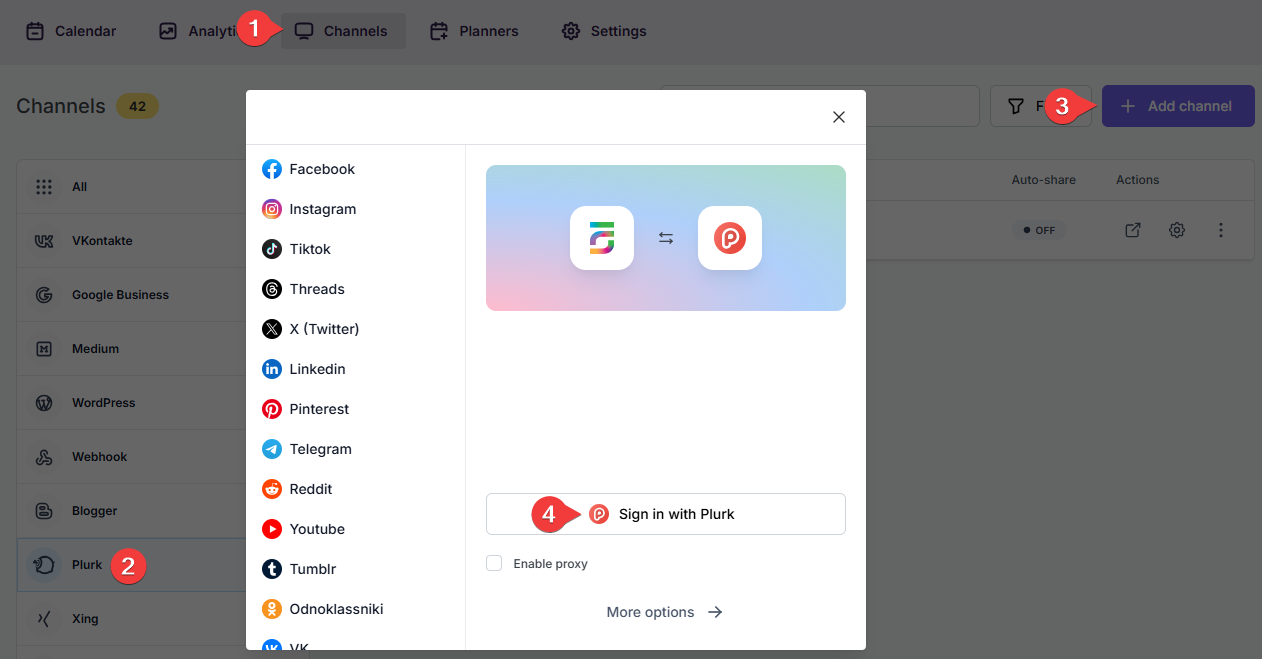
- عند ظهور صفحة تفويض بلورك، انقر على زر نعم، امنح الإذن. ستعرض الصفحة اسم الحساب المسجل حاليًا في المتصفح. إذا لم يكن هذا هو الحساب الذي تريد إضافته إلى الإضافة، أو إذا كنت ترغب في إضافة حساب مختلف، قم بتسجيل الدخول إلى الحساب المطلوب في علامة تبويب جديدة للمتصفح؛
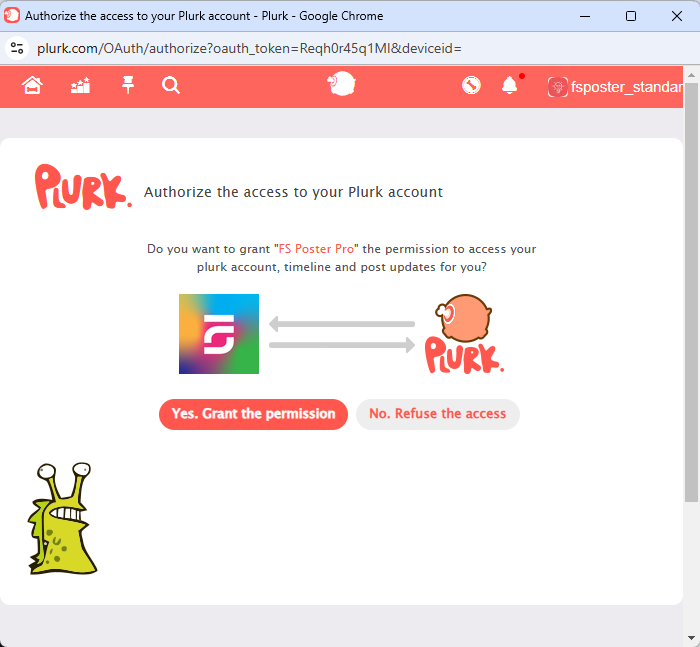
- انقر على القناة أو زر >> لإضافتها إلى الإضافة؛
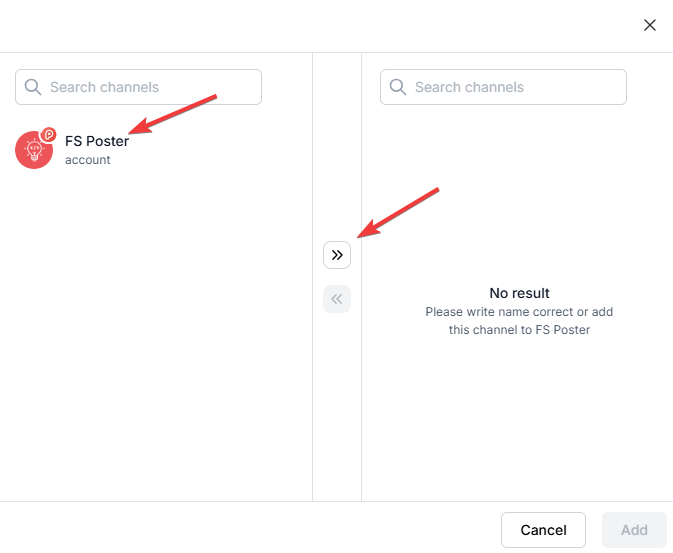
- قم بتفعيل قنواتك لمشاركة المنشورات على الشبكات الاجتماعية تلقائيًا كلما تم نشر منشور ووردبريس جديد على موقعك. إذا لم تقم بتفعيل القنوات، ستحتاج إلى إضافتها إلى قسم FS Poster كلما أردت مشاركة منشورات محددة على حسابات الشبكات الاجتماعية الخاصة بك؛
- يمكنك أيضًا تفعيل القنوات بشكل مشروط عن طريق تحديد تصنيفات محددة لمشاركة منشورات محددة أو عدم مشاركة منشورات محددة على قنوات معينة. سيتم تطبيق هذا فقط على النشر التلقائي؛
- يتيح لك خيار تخصيص المحتوى تعيين محتوى محدد لهذه القناة المحددة والذي سيتجاوز المحتوى الذي قمت بتحديده في إعدادات الشبكة الاجتماعية؛
- علاوة على ذلك، يمكنك تمكين البروكسي أو تعديل بيانات اعتماد البروكسي دون إعادة تفويض القناة إلى الإضافة؛

- بما أن القنوات مفعلة، ستظهر في قسم FS Poster عند نشر منشور ووردبريس جديد. بمجرد نشر المنشور، ستقوم الإضافة بمشاركة المنشور على هذه القنوات تلقائيًا؛

- في علامة التبويب الأذونات، يمكنك السماح لمستخدمي ووردبريس الآخرين باستخدام القنوات في لوحة تحكم FS Poster الخاصة بهم. يمكنك إما السماح لهم بمشاركة المنشورات فقط أو منحهم وصولاً كاملاً لإدارة القناة وتعديل إعداداتها؛

- في علامة التبويب التسميات، يمكنك تنظيم القنوات في مجموعات محددة، مما يسهل إضافة مجموعة من القنوات إلى المخططين أو الجداول بدلاً من إضافتها واحدة تلو الأخرى.

- الآن، يمكنك بسهولة تصفية القنوات حسب التسمية والنقر على زر >> لإضافتها جميعًا دفعة واحدة للمشاركة؛

- انتقل إلى صفحة تسجيل تطبيق بلورك الخاص بك؛
- حدد خيار البوت التفاعلي أو زاحف بلورك واملأ تفاصيل التطبيق؛

- يمكنك نسخ عنوان URL لإعادة التوجيه من علامة تبويب التطبيقات في الإضافة؛
- انقر على زر تسجيل التطبيق لإنشاء تطبيق بلورك؛
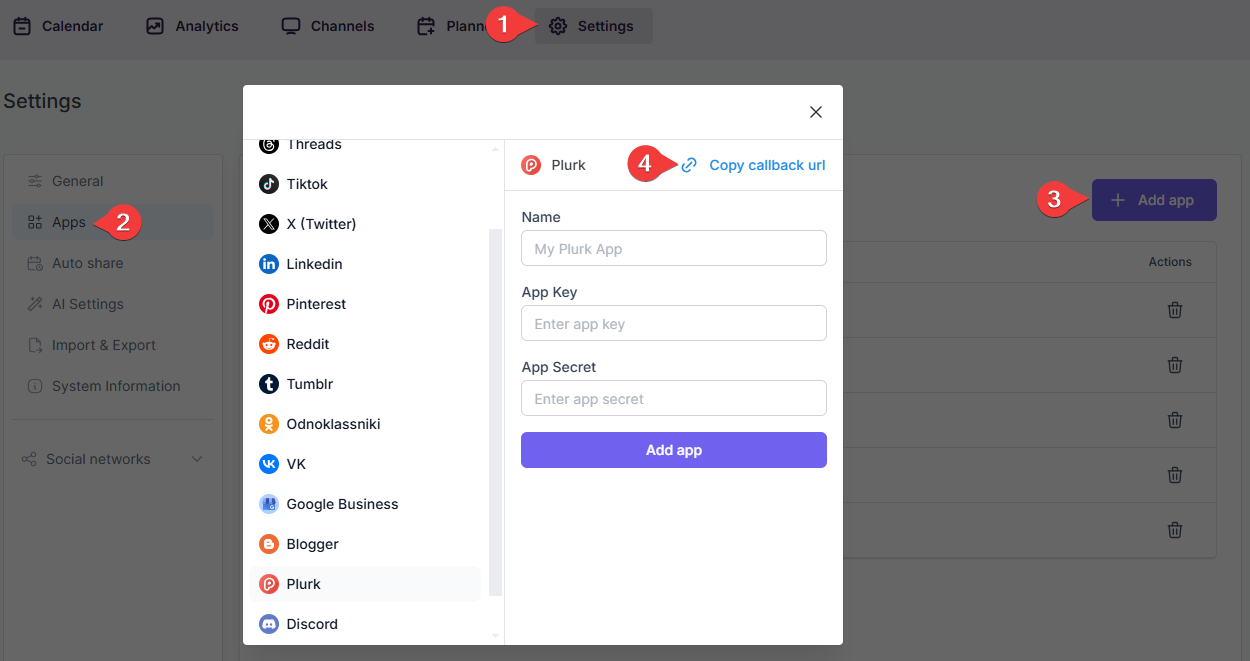
- بمجرد إنشاء التطبيق، انقر على زر التحرير؛
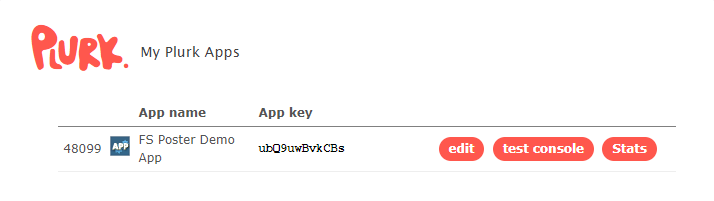
- انسخ مفتاح التطبيق والسر الخاص بالتطبيق؛
- الآن يمكنك إعطاء اسم للتطبيق للتعرف عليه وإضافة بيانات اعتماد التطبيق إلى الإضافة؛
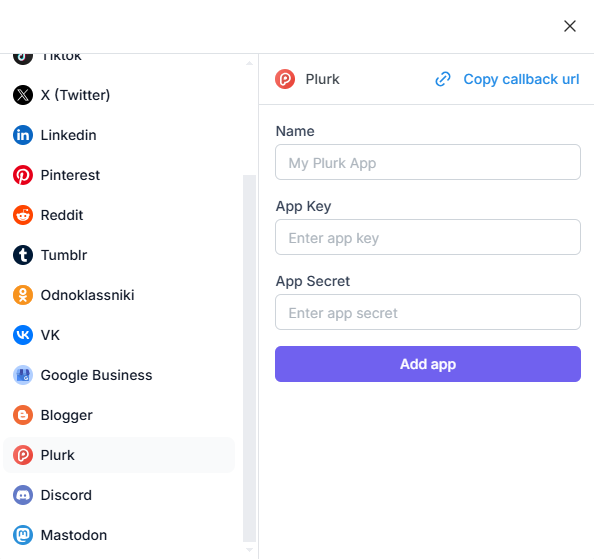
- انتقل إلى FS Poster > القنوات > قائمة بلورك وانقر على زر إضافة قناة؛
- بعد ذلك، انقر على زر المزيد من الخيارات؛
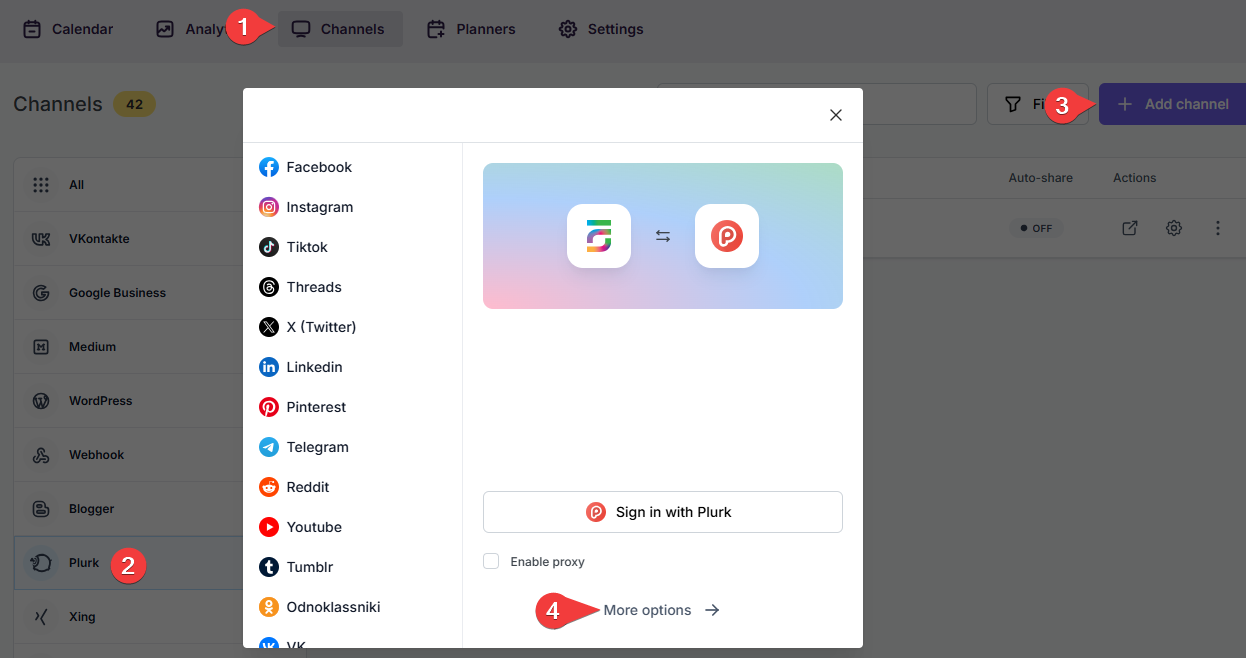
- حدد تطبيقك من القائمة وانقر على زر متابعة.
- لديك الخيار لإضافة الحساب باستخدام بروكسي أيضًا؛
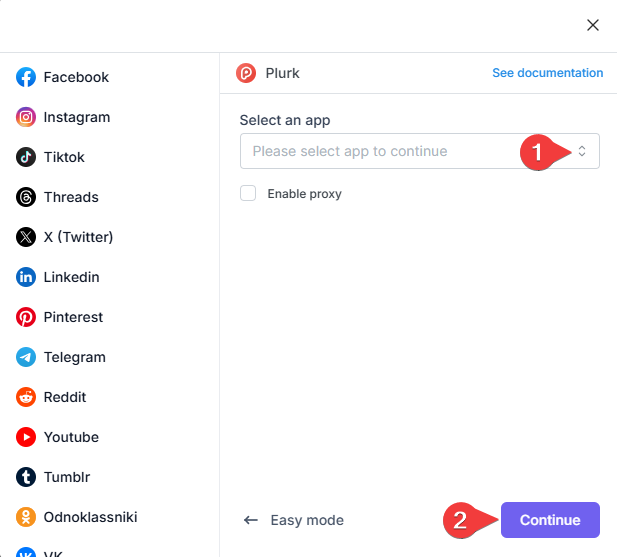
- عند ظهور صفحة تفويض بلورك، انقر على زر نعم، امنح الإذن. ستعرض الصفحة اسم الحساب المسجل حاليًا في المتصفح. إذا لم يكن هذا هو الحساب الذي تريد إضافته إلى الإضافة، أو إذا كنت ترغب في إضافة حساب مختلف، قم بتسجيل الدخول إلى الحساب المطلوب في علامة تبويب جديدة للمتصفح؛
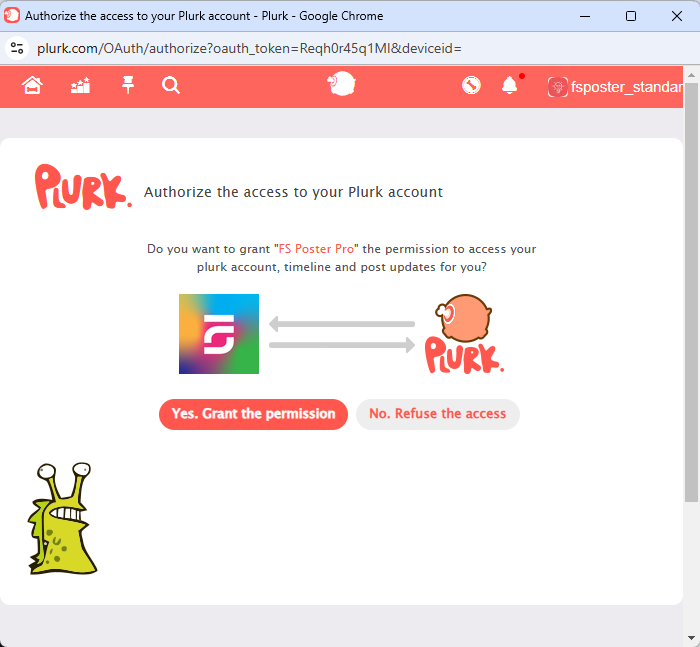
- انقر على القناة أو زر >> لإضافتها إلى الإضافة؛
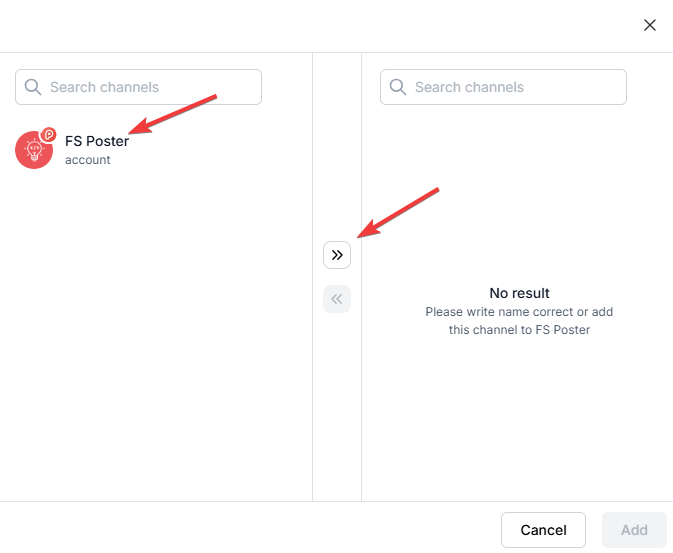
- قم بتفعيل قنواتك لمشاركة المنشورات على الشبكات الاجتماعية تلقائيًا كلما تم نشر منشور ووردبريس جديد على موقعك. إذا لم تقم بتفعيل القنوات، ستحتاج إلى إضافتها إلى قسم FS Poster كلما أردت مشاركة منشورات محددة على حسابات الشبكات الاجتماعية الخاصة بك.